پاور شیل ریموٹنگ صارفین کو ایک کمپیوٹر سے سینکڑوں ریموٹ کمپیوٹرز پر کمانڈ چلانے کے قابل بناتی ہے۔ پاور شیل ریموٹنگ ونڈوز ریموٹ مینجمنٹ ورژن 2.0 (WinRM 2.0) پر مبنی ہے۔ پاور شیل ریموٹنگ کو ونڈوز کلائنٹس میں بلٹ ان فیچر کے طور پر فعال نہیں کیا گیا ہے۔ اس کے بجائے، اسے دستی طور پر فعال کرنے کی ضرورت ہے۔ ' PSRemoting کو فعال کریں۔ ' cmdlet ' کے ساتھ - فورس پاور شیل ریموٹنگ کو فعال کرنے کے لیے استعمال کیا جاتا ہے۔
یہ تحریر پاور شیل میں ریموٹ کمانڈز کو چلانے کے مراحل سے گزرے گی۔
پاور شیل میں ریموٹ کمانڈز کو چلانے کے اقدامات کیا ہیں؟
پاور شیل ریموٹنگ یا پی ایس ریموٹنگ ونڈوز سرورز پر ڈیفالٹ طور پر فعال ہے۔ تاہم، اسے ونڈوز کلائنٹس پر فعال کرنے کی ضرورت ہے۔
مرحلہ 1: پاور شیل ریموٹنگ کو فعال کریں۔
پاور شیل ریموٹنگ کو فعال کرنے کے لیے، ' PSRemoting کو فعال کریں۔ ' cmdlet ' کے ساتھ - فورس پیرامیٹر:
PSRemoting کو فعال کریں۔ - فورس

مرحلہ 2: پاور شیل ریموٹنگ کی تصدیق کریں۔
چیک کریں کہ آیا PSRemoting فعال ہے یا نہیں ' چلا کر ٹیسٹ-WSMan cmdlet:
ٹیسٹ-WSMan
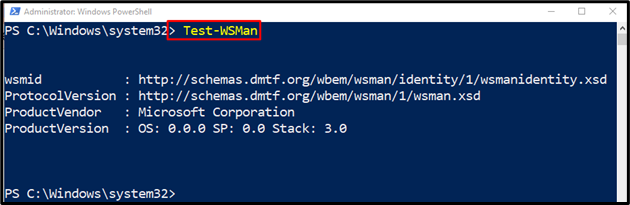
مرحلہ 3: ریموٹ سیشن شروع کریں۔
پھر، پاور شیل سیشن شروع کرنے کے لیے ذیل میں فراہم کردہ کمانڈ کا استعمال کریں:
پی ایس سیشن میں داخل ہوں۔ -کمپیوٹر کا نام ڈومین پی سی - اسناد صارف
اوپر بیان کردہ حکم میں:
- پہلے ذکر کریں ' پی ایس سیشن میں داخل ہوں۔ 'cmdlet.
- پھر، وضاحت کریں ' -کمپیوٹر کا نام پیرامیٹر اور کمپیوٹر یا میزبان نام تفویض کریں۔
- اس کے بعد لکھیں ' - اسناد پیرامیٹر اور اسے صارف کے نام پر منتقل کریں:
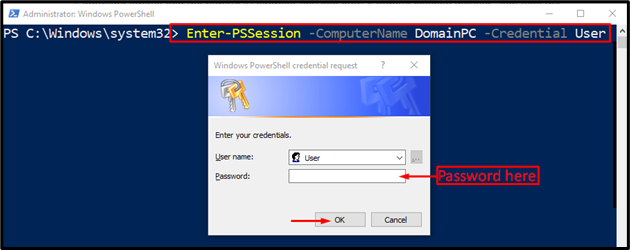
اب پاس ورڈ فراہم کریں اور دبائیں ' ٹھیک ہے ریموٹ سیشن شروع کرنے کے لیے بٹن۔
یہ دیکھا جا سکتا ہے کہ پاور شیل ریموٹ سیشن فعال ہے:

اب، ریموٹ کمانڈز کو سسٹم پر عمل میں لایا جا سکتا ہے۔
مرحلہ 4: ریموٹ کمانڈز پر عمل کریں۔
پاور شیل سیشن کو فعال کرنے کے بعد، ریموٹ کمانڈز کو آسانی سے عمل میں لایا جا سکتا ہے۔ مثال کے طور پر، دی گئی کمانڈ کو چلائیں:
Invoke-Command
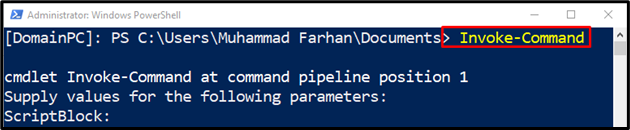
مذکورہ بالا کمانڈ پاور شیل ریموٹ کمانڈز کو چلانے کے لیے مطلوبہ تفصیلات فراہم کرتی ہے۔ اسی طرح، مخصوص پیرامیٹرز کے ساتھ ریموٹ کمانڈز کو بھی عمل میں لایا جا سکتا ہے۔
مرحلہ 5: پاور شیل ریموٹنگ سیشن سے باہر نکلیں۔
ریموٹ پاور شیل سیشن سے باہر نکلنے کے لیے، صرف فراہم کردہ کمانڈ پر عمل کریں:
باہر نکلیں-PSSession

یہی ہے! یہ سب پاور شیل پر ریموٹ کمانڈز چلانے کے بارے میں تھا۔
نتیجہ
PowerShell میں ریموٹ کمانڈز کو پاور شیل ریموٹنگ کو فعال کر کے عمل میں لایا جا سکتا ہے۔ پاور شیل ریموٹنگ کو فعال کرنے کے لیے، صرف cmdlet پر عمل کریں۔ PSRemoting کو فعال کریں۔ ' اس کے بعد، پاور شیل ریموٹ سیشن شروع کریں پی ایس سیشن میں داخل ہوں۔ cmdlet مخصوص پیرامیٹرز کے ساتھ۔ اس ٹیوٹوریل میں پاور شیل میں ریموٹ کمانڈز کو چلانے کے اقدامات کی وضاحت کی گئی ہے۔